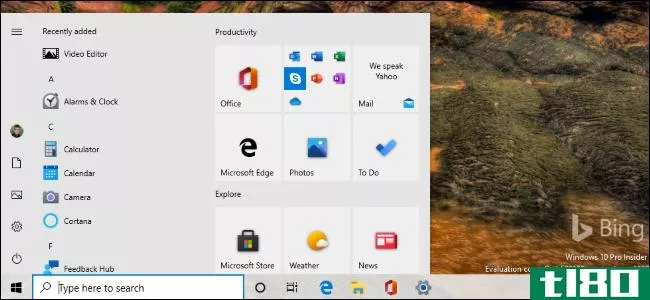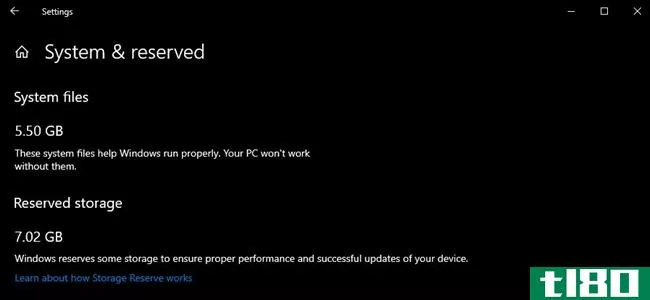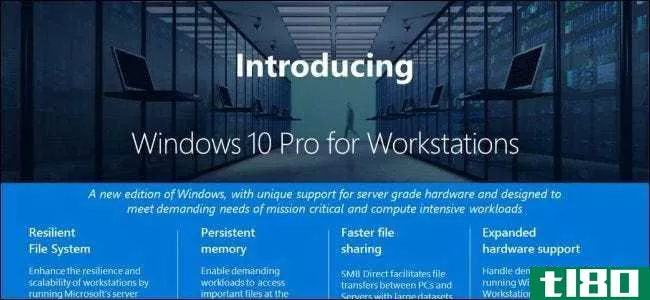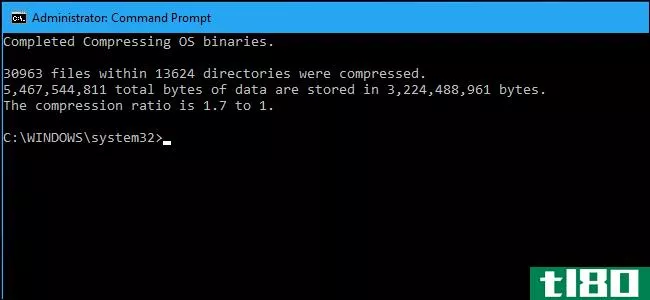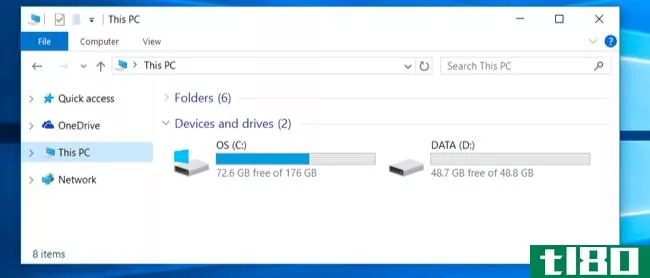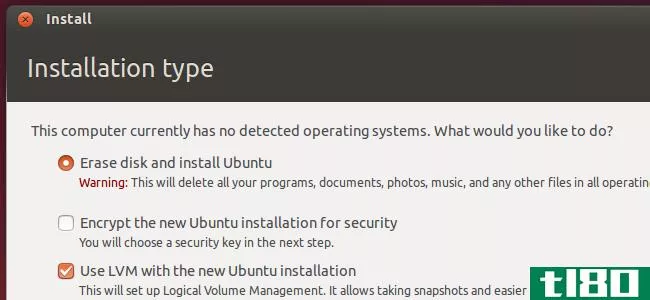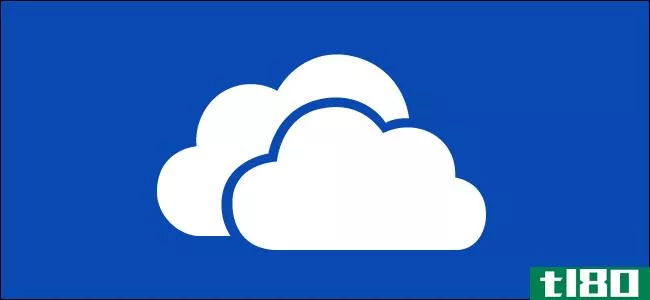如何使用Windows10的存储空间来镜像和合并驱动器
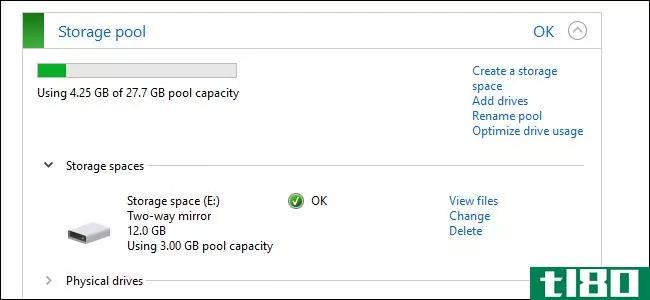
Windows内置的存储空间功能允许您将多个硬盘驱动器组合到一个虚拟驱动器中。它可以跨多个驱动器镜像数据以实现冗余,或者将多个物理驱动器合并到单个存储池中。存储空间类似于Linux上的RAID或LVM。
此功能是在Windows8中添加的,在Windows10中得到了改进。它可以在所有版本的Windows8和Windows10上使用,包括家庭版。
什么是存储空间(storage spaces)?
要创建存储空间,您的电脑上至少需要两个物理驱动器。这些驱动器可以是内部驱动器,也可以是通过USB连接的外部驱动器。
存储空间允许您创建由两个或多个物理驱动器组成的“存储池”,并将它们分组在一起。创建由两个或多个物理驱动器组成的存储池后,可以使用该池创建三种类型的“空间”:
- 一个简单的空间旨在为您提供尽可能多的存储空间,但不能提供任何防止驱动器故障的保护。Windows将只在所有驱动器上存储数据的一个副本。如果其中一个驱动器出现故障,您的数据将丢失并损坏。这是临时数据的理想选择。
- 镜像空间旨在通过存储文件的多个副本来防止驱动器故障。单个驱动器或多个驱动器(取决于配置方式)可能会出现故障,并且不会丢失任何数据。这是保护重要数据不受硬件故障影响的理想方法。
- 奇偶校验空间被设计为一种折衷方案。Windows将保留数据的单个副本以及奇偶校验信息。如果单个驱动器出现故障,您将有更多的空间并得到保护。但是,奇偶校验空间比简单空间和镜像空间慢。此解决方案非常适合于数据存档,而不是您经常使用的数据。
如果选择使用Windows弹性文件系统(ReFS)格式化镜像或奇偶校验空间,Windows将自动监视和维护文件完整性,以防止文件损坏。
如何创建存储空间
您可以从控制面板创建存储空间。首先,将要分组的驱动器连接到计算机。然后,前往控制面板>系统和安全>存储空间。你也可以在开始菜单中搜索“存储空间”。
单击“创建新池和存储空间”链接开始。
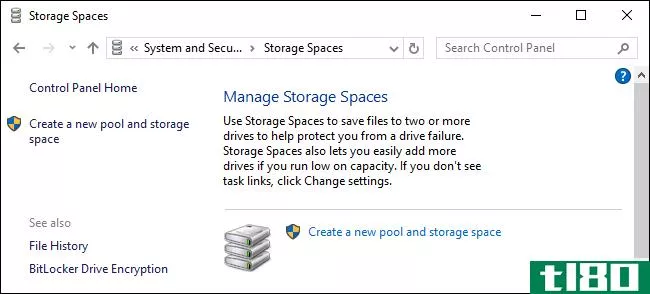
选择要添加到池中的驱动器,然后单击“创建池”从这些驱动器创建存储池。
警告:您选择的驱动器上的所有数据都将被删除,请在继续之前备份所有重要数据!
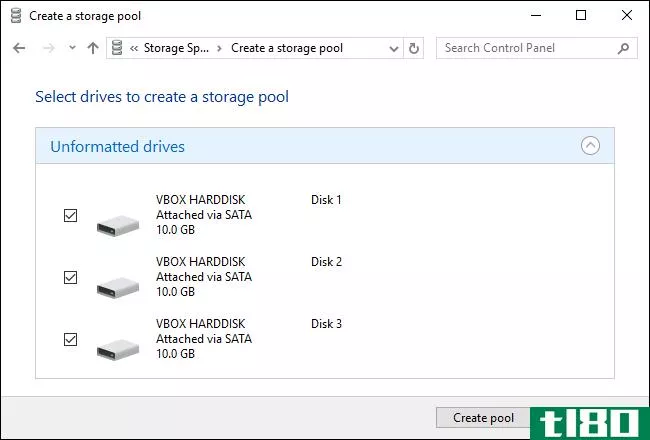
创建池后,系统将提示您配置新的存储空间。键入存储空间的名称,然后选择驱动器号。在Windows中,存储空间将显示此名称和驱动器号。
您可以选择标准的Windows NTFS文件系统或ReFS(新的弹性文件系统)。如果要使用镜像或奇偶校验来防止数据丢失,建议选择ReFS作为其文件完整性保护功能。
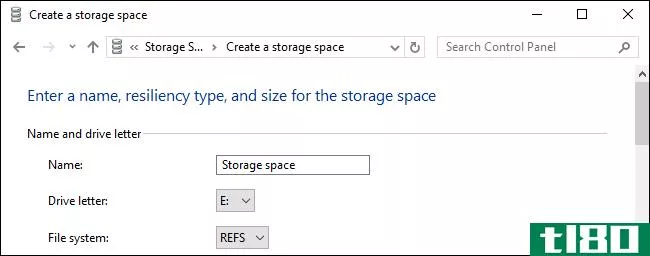
您需要选择弹性类型。对于不提供驱动器故障保护的大型存储池,请选择“简单(无弹性)”。选择“双向镜像”跨驱动器存储数据的两个副本,或选择“三向镜像”跨驱动器存储数据的三个副本。选择“奇偶校验”以防止单个驱动器发生故障,并拥有更多的空间,但请记住,奇偶校验空间明显慢于此处的其他选项。
您还需要在此处选择存储空间的大小。该界面将显示您拥有的最大可用存储量,这将根据您创建的空间类型而有所不同。
此接口允许您创建大于可用物理存储空间量的存储池。当物理存储已满时,您可以**另一个驱动器并利用它,而无需额外配置。
完成存储空间配置后,单击“创建存储空间”。
如何使用存储空间
您创建的存储空间将显示为此电脑下的标准驱动器,并带有您配置的名称和驱动器号。它看起来和普通的物理驱动器没有什么不同,它可以驱动Windows和你使用的桌面程序。
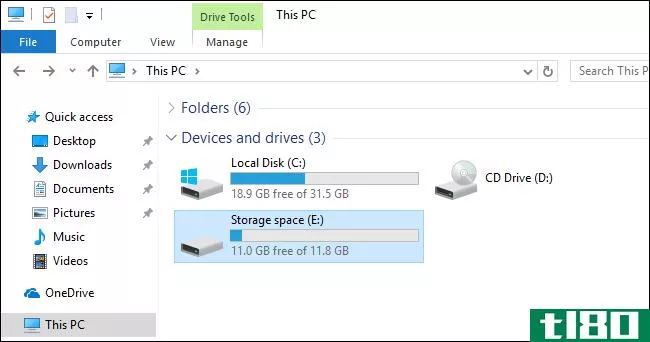
你可以做任何你想做的事,用一个普通的驱动器和存储空间。例如,您甚至可以为其启用BitLocker驱动器加密。
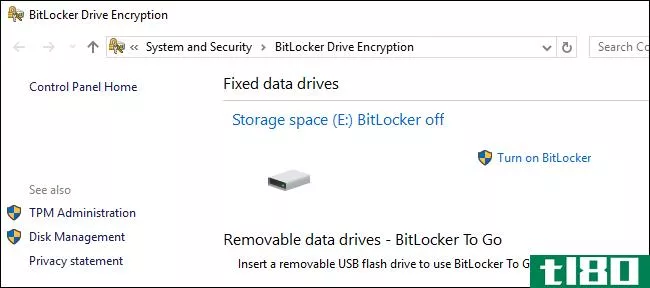
如何管理存储空间
创建存储空间后,可以返回“控制面板”中的“存储空间”窗格对其进行管理。
要创建新的存储空间,请单击“创建存储空间”。您可以创建任意多个独立的存储空间。您只受可用物理驱动器数量的限制。
要重命名存储池,请单击该存储池下的“重命名池”。要重命名存储空间、更改其驱动器号或指定其他大小,请单击空间右侧的“更改”。
如果您最初使用Windows 8创建了存储池,您将看到一个“升级池”链接,您可以单击该链接以利用Windows 10中的新功能。升级后的存储池将只与Windows 10兼容,Windows 8将无法再使用它。升级池后,您将能够从池中删除驱动器并优化驱动器使用。
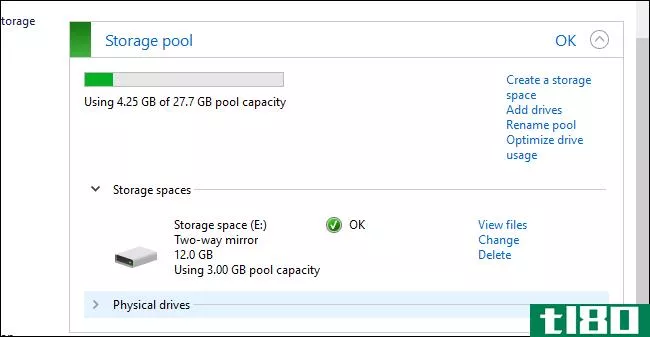
要将驱动器添加到现有存储空间,请单击“添加驱动器”,然后选择要添加的驱动器。选择“优化驱动器使用以将现有数据分布到所有驱动器”选项,让Windows智能地重新排列数据。
如果在添加驱动器时未选择此选项,则可以在以后单击“优化驱动器使用”。“优化驱动器使用”选项在Windows10中是新选项。升级最初在Windows8上创建的池后,还应该运行“优化驱动器使用率”选项。
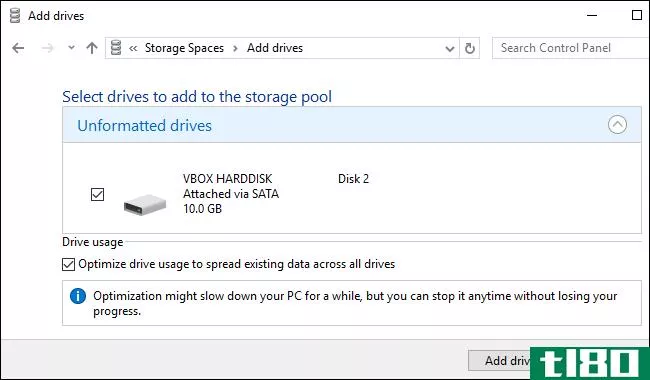
要从存储池中删除物理驱动器,请展开该存储池下的“物理驱动器”部分,然后单击要删除的驱动器旁边的“准备删除”链接。
Windows将数据从物理驱动器移动到存储空间中的其他物理驱动器上。然后,驱动器将被列为“准备删除”,您可以单击“删除”链接从池中删除驱动器。
然后可以使用磁盘管理工具对空驱动器进行分区和格式化。
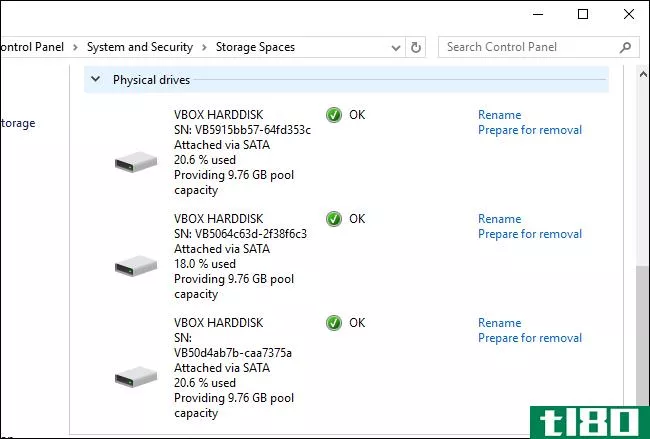
您也可以选择从此处删除存储空间或存储池,方法是单击存储空间右侧的“删除”。
警告:如果删除存储空间,则会丢失存储空间中的所有数据,因此请先备份所有重要数据!
删除存储空间后,单击存储池右侧的“删除池”选项以删除驱动器池。
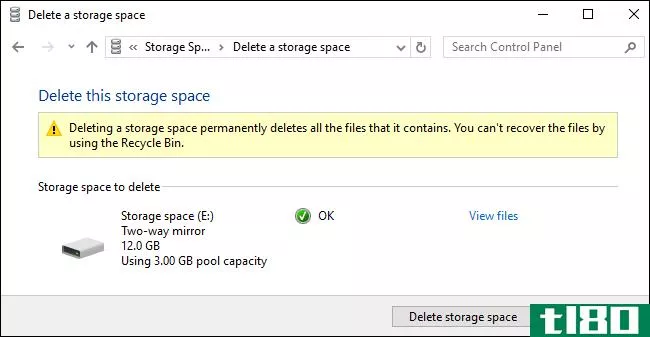
- 发表于 2021-04-07 19:11
- 阅读 ( 166 )
- 分类:互联网
你可能感兴趣的文章
4种方法修复“没有足够的磁盘空间用于Windows10更新”错误
...的电脑。在安装过程开始之前,Windows会检查以确保内部驱动器上有足够的存储空间。 ...
- 发布于 2021-03-11 00:03
- 阅读 ( 348 )
如何在Windows10中管理硬盘分区和卷
... 任何给定的存储设备(如计算机中的硬盘驱动器)都包含一块可用的未分配空间。在我们可以利用这个空间(例如安装Windows)之前,我们需要创建一个或多个分区。分区是存储空间的分段部分(分区的完整定义...
- 发布于 2021-03-13 01:55
- 阅读 ( 259 )
如何在windows10中节省磁盘空间
...将Windows应用商店应用程序安装到外部存储设备(包括USB驱动器、SD卡和外部数据驱动器)的功能。虽然大多数默认的windows10应用程序都不是很好,但是有很多很棒的Windows应用商店应用程序值得尝试。 ...
- 发布于 2021-03-14 10:03
- 阅读 ( 217 )
使用windows 10 storage sense自动释放磁盘空间
...到过,一些存储感知过去是关于管理存储位置和获取各种驱动器文件分解的快照。 ...
- 发布于 2021-03-14 17:59
- 阅读 ( 229 )
使用phoenix os创建自己的android pc
...Intel Atom)和至少2GB空间的内部存储。我建议至少使用16GB驱动器。为了安装Phoenix OS,您需要一个至少8GB存储空间的USB驱动器。 ...
- 发布于 2021-03-22 01:57
- 阅读 ( 251 )
Windows10的21h2更新有什么新内容,即将到来的2021年冬季
...向你发出警告。它设计用于NVMe SSD。如果您有一个这样的驱动器,它应该有希望警告您,并给您足够的时间备份您的数据之前,驱动器发生故障。 设置中的磁盘管理 微软现在已经在Windows10的设置应用程序中添加了磁盘管理选项...
- 发布于 2021-03-31 15:13
- 阅读 ( 267 )
如何在Windows10上检查可用磁盘空间
...够的可用磁盘空间。你安装的每一个应用程序都会占用主驱动器上宝贵的空间,最终你可能会用完。这是检查你还剩多少钱的方法。 打开文件资源管理器。要快速执行此操作,请按Windows+E。如果文件资源管理器固定在任务栏中...
- 发布于 2021-04-02 12:01
- 阅读 ( 126 )
如何增加macbook的存储空间
固态驱动器速度快但价格昂贵。而且大容量的固态硬盘非常昂贵,这就是为什么我们很多人在购买MacBook时都选择最低价格的原因。但下面是如何添加更多存储空间。 升级ssd 扩展MacBook存储的最激进的选择是升级其SSD。不幸的是...
- 发布于 2021-04-03 04:11
- 阅读 ( 320 )
如何在Windows10上禁用“保留存储”
...那里存储了一些临时文件,而这些文件通常会存储在系统驱动器的其他地方。 相关:Windows10将很快“保留”7GB的存储空间用于更新 如何检查您的电脑是否保留了存储空间 在进一步操作之前,您应该确保您的系统正在使用保留存...
- 发布于 2021-04-03 10:43
- 阅读 ( 284 )
什么是Windows10Pro for workstations,它有什么不同?
...间上使用它。当与存储空间一起使用时,REF可以检测镜像驱动器上的数据何时损坏,并使用来自另一个驱动器的数据快速修复。 但是,REF只能用于Windows 10正常版本的存储空间。Windows Server 2016系统可以在不使用存储空间的情况下...
- 发布于 2021-04-07 09:14
- 阅读 ( 194 )